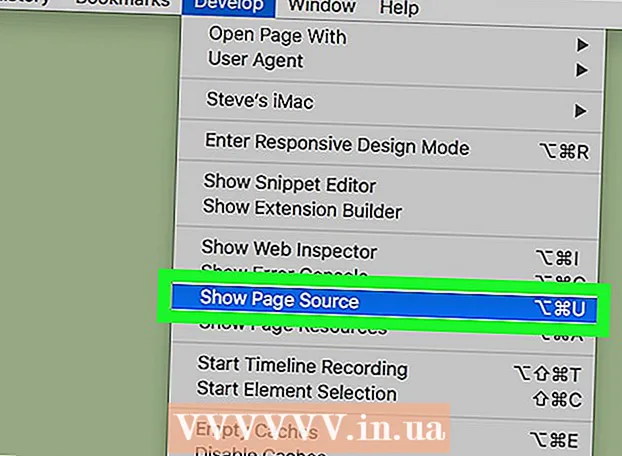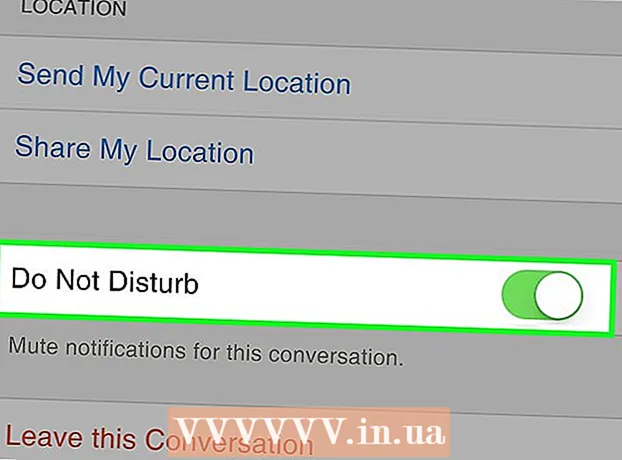Schrijver:
Randy Alexander
Datum Van Creatie:
4 April 2021
Updatedatum:
1 Juli- 2024

Inhoud
Net als bij de meeste sociale netwerkplatforms, kunt u met Twitter privéberichten naar andere gebruikers sturen. U kunt profiteren van dit hulpprogramma op zowel desktop- als telefoonplatforms door de functie "Berichten" te gebruiken.
Stappen
Methode 1 van 3: Gebruik de Twitter-app
Tik op de "Twitter" -app om uw accountpagina te openen.
- Als je op je telefoon niet bent aangemeld bij Twitter, moet je dit doen om toegang te krijgen tot je account.

Selecteer het tabblad "Berichten" in de rechterbenedenhoek van het scherm.- U kunt op tikken om een beschikbare chat op deze pagina te openen.
Selecteer het pictogram "Nieuw bericht" in de rechterbovenhoek van het scherm. Hierdoor wordt een lijst met vrienden geopend die regelmatig contact opnemen via Twitter.
- U kunt alleen berichten sturen naar mensen die u volgen.

Kies de contactnaam van een Twitter-gebruiker. Nadat hun naam in het vervolgkeuzemenu is verschenen, tikt u op om hun naam aan een nieuw bericht toe te voegen. U kunt meer dan één Twitter-gebruiker toevoegen als u een groepsbericht wilt maken.- U kunt ook de gebruikersnaam van een vriend typen (door "@ gebruikersnaam" te gebruiken) om zijn naam te vinden.

Selecteer "Volgende" in de rechterbovenhoek van het scherm om een nieuw berichtvenster te openen met de geselecteerde contactnaam.
Tik op het veld 'Een nieuw bericht starten' onder aan het scherm om het toetsenbord in te schakelen.
Typ de tekst in het berichtveld. Dit is hoe u de tekst van uw bericht opstelt. Merk op dat u op de knop "Verzenden" moet tikken om het bericht te verzenden.
Tik op "GIF" of het camerapictogram links van het berichtveld om een GIF- of fotobestand toe te voegen. Een GIF-bestand is een geanimeerde afbeeldingsindeling, terwijl u met een camerapictogram andere soorten afbeeldingsbestanden kunt posten.
Selecteer "Verzenden" aan de rechterkant van het berichtveld om het bericht te verzenden. U bent dus klaar met het verzenden van directe berichten! advertentie
Methode 2 van 3: Gebruik een rekenmachine
Open je favoriete browser. Om berichten van Twitter te verzenden, moet u eerst inloggen op uw Twitter-account.
Toegang Twitter-pagina. Als je bij Twitter bent ingelogd, kom je op de startpagina van je Twitter-account.
Voer inloggegevens in, inclusief uw telefoonnummer of gebruikersnaam of e-mailadres en wachtwoord.
- Klik op de optie "Inloggen" in de rechterbovenhoek van het scherm nadat je je gegevens hebt ingevoerd.
Klik op het tabblad "Berichten" bovenaan het scherm in de groep tabbladen die beginnen met het tabblad "Home".
Klik op "Nieuw bericht" om een venster te openen met de namen van uw frequente contacten.
- Als u berichten naar deze mensen wilt sturen, klikt u op hun naam,
Typ de namen van je Twitter-vrienden in het veld bovenaan het venster. Hierdoor wordt een vervolgkeuzemenu geopend met de naam van de persoon die u zoekt, samen met de namen van bijna identieke Twitter-accounts.
Klik op de naam van een vriend op Twitter. Hierdoor wordt de achternaam toegevoegd aan het veld "Nieuw bericht"; U kunt een naam toevoegen als u een bericht naar meerdere mensen tegelijk wilt sturen.
Klik op "Volgende" in de rechterbenedenhoek van het scherm om een chatvenster te openen, zodat u uw bericht kunt opstellen.
Stel uw bericht op in het veld onder aan het scherm. Merk op dat u op de knop "Verzenden" moet klikken om het bericht te verzenden.
Klik op "GIF" of het camerapictogram rechts van het berichtveld onder aan het scherm om een GIF- of fotobestand toe te voegen.
Klik op "Verzenden" om het bericht te verzenden na het opstellen van de tekst!
- Een andere manier om een bericht te sturen is door naar het Twitter-account van je vriend te gaan en op "Bericht" te klikken onder de profielfoto aan de linkerkant van het scherm.
Methode 3 van 3: Beheer uw directe berichten
Toegang Twitter-pagina Of open de telefoon-app. U kunt meerdere acties uitvoeren op berichten die beschikbaar zijn op het tabblad "Berichten".
Open het Twitter-berichtenarchief door op het tabblad "Berichten" op uw apparaat te tikken of te klikken.
Tik op het vinkje bovenaan het berichtenmenu. Dit markeert als gelezen voor uw bericht en verwijdert de meldingen uit uw mailbox.
- Dit pictogram staat aan de linkerkant van het menu in de telefoon-app, terwijl het in de webversie naast het pictogram Nieuw bericht staat.
Tik of klik om het bericht te openen. U kunt de instellingen van een chat rechtstreeks vanaf de pagina waarop de chat wordt weergegeven, wijzigen.
Tik of klik op de drie stippen om het menu van elk gesprek te openen.
- Dit pictogram bevindt zich in de rechterbovenhoek van uw telefoon en computerscherm.
Bekijk berichtopties. Je hebt drie populaire opties voor elk bericht:
- "Schakel meldingen uit" - Schakel nieuwe berichtmeldingen uit voor een specifiek gesprek.
- "Gesprek verlaten" - Verwijder uw contactgegevens in het gesprek. Als je deze optie gebruikt, zal Twitter je vragen om je beslissing te bevestigen, aangezien de chat uit je inbox wordt verwijderd.
- "Markeren" - Spam melden. Wanneer u deze optie gebruikt, wordt u gevraagd om "Markeren als spam" of "Markeren als beledigend" te selecteren.
Tik op de optie "Mensen toevoegen" om het contact aan het gesprek toe te voegen. U kunt dit alleen doen op een mobiele app; Als u een groepschat op uw computer wilt openen, moet u vanaf het begin een chat met meerdere mensen maken.
- Nadat u "Mensen toevoegen" hebt geselecteerd, raakt u aan om de contactnaam toe te voegen uit de vervolgkeuzelijst.
Keer terug naar de Twitter-startpagina als u klaar bent. U kunt op elk moment terugkeren naar het tabblad Berichten om uw live berichten te blijven beheren. advertentie
Advies
- U kunt 50 mensen aan een groepsbericht toevoegen.
- Twitter-berichten zijn standaard privé.
Waarschuwing
- U kunt geen contact opnemen met mensen die u niet hebt gevolgd vanaf hun profielpagina.
- Normaal gesproken kun je geen berichten sturen naar invloedrijke accounts zoals beroemdheden of politici.